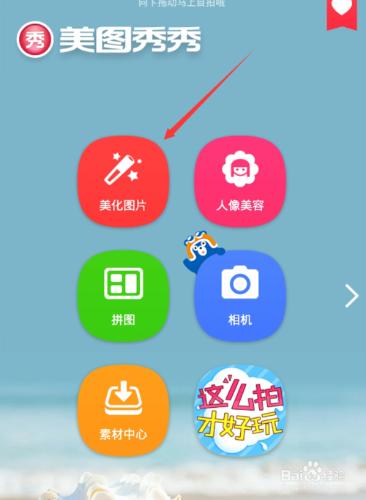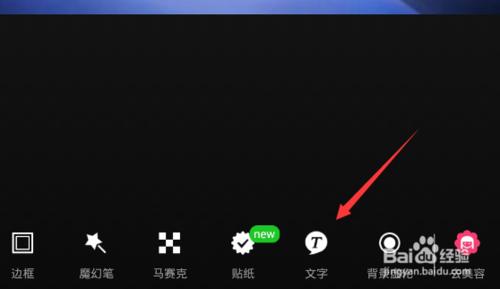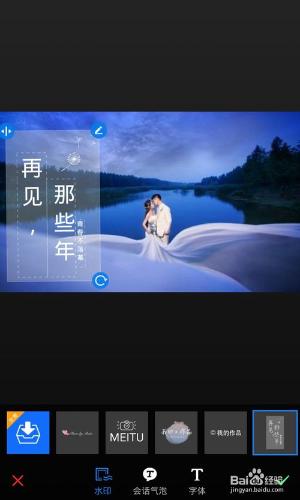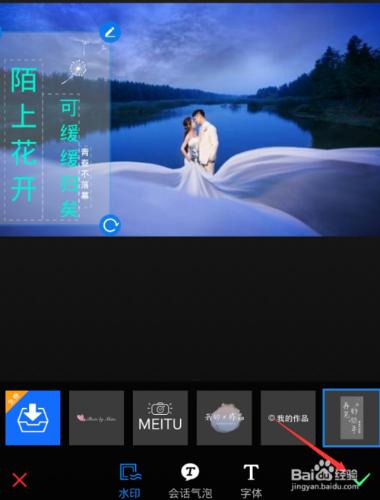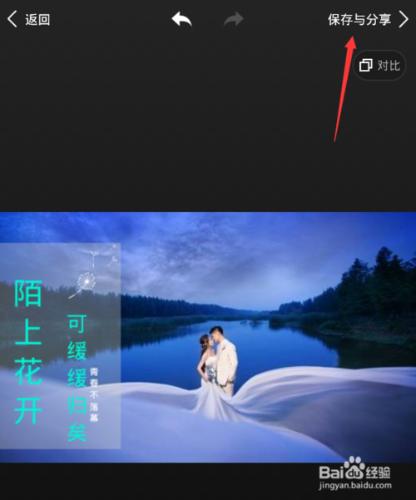怎樣用手機美圖秀秀在圖片上加文字
工具/原料
美圖秀秀APP
方法/步驟
首先開啟手機美圖秀秀,點選“美化圖片”。
然後在相簿中選擇要新增文字說明的圖片,進入美化圖片。
然後向左滑動下方的編輯欄,找到並點選“文字”。
然後又“水印”“會話氣泡”“字型”三個,這裡以水印為例,可以選擇軟體本身提供的素材,點選素材圖片即可顯示在圖片上,可以調節水印大小,如圖:
另外我們也可以選擇自己輸入字型,點選水印,四角會出現小標誌,點選鉛筆的標誌,進入文字編輯。
在輸入框中輸入喜歡的文字,然後點選右下角的對號。
接著就回到圖片中了,滿意後點擊右上角的“儲存與分享”即可。
注意事項
小小經驗,希望可以幫助到小夥伴。